
Die Spalte Notepad-Tutorial unten stellt Ihnen die Installationseinstellungen von Notepad++ vor, einem Verilog-Bearbeitungstool. Ich hoffe, es wird Freunden, die es benötigen, hilfreich sein.
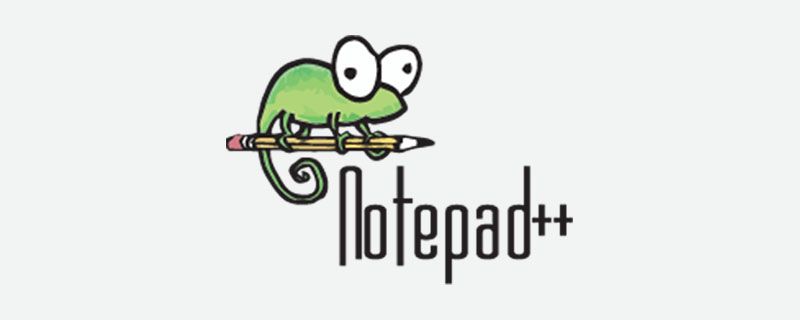
Notepad++ Installationsanleitung
1. Installation
?? 
3. Fügen Sie ein Plug-in hinzu, um automatisch Codeschnipsel hinzuzufügen 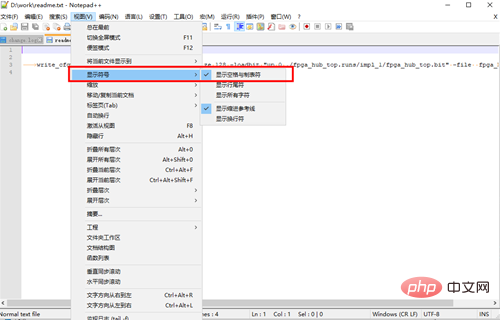
Fügen Sie das Plug-in FingerText hinzu
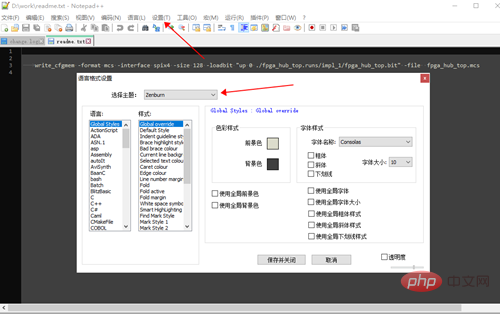
Spalte 1: Auslösewort. Nachdem die Einstellung erfolgreich war, geben Sie das Auslösewort ein und drücken Sie die Tabulatortaste. Ein Codeausschnitt wird angezeigt. 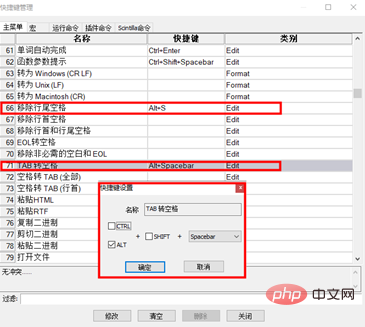 posing von Lang: Lang: Lang: Lang: Verilog (standardmäßig) durch Verwendung im globalen Kontext. Das Symbol $[0[]0] dient zum Festlegen der letzten Mausruheposition beim Generieren dieses Codeausschnitts; das Symbol $[![]!] dient zum Festlegen der Sprungposition beim Drücken der Tabulatortaste, wenn $[ in vielen Fällen vorkommt Stellen Sie in diesem Codeausschnitt das Symbol ![a]!] ein. Wenn Sie dort Code schreiben, wird der Code an allen Positionen zusammengeschrieben, die dieses Symbol enthalten.
posing von Lang: Lang: Lang: Lang: Verilog (standardmäßig) durch Verwendung im globalen Kontext. Das Symbol $[0[]0] dient zum Festlegen der letzten Mausruheposition beim Generieren dieses Codeausschnitts; das Symbol $[![]!] dient zum Festlegen der Sprungposition beim Drücken der Tabulatortaste, wenn $[ in vielen Fällen vorkommt Stellen Sie in diesem Codeausschnitt das Symbol ![a]!] ein. Wenn Sie dort Code schreiben, wird der Code an allen Positionen zusammengeschrieben, die dieses Symbol enthalten.
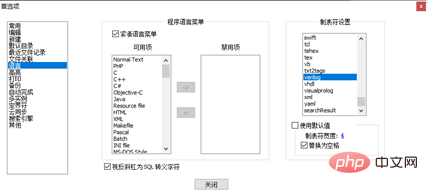 4. Klicken Sie in der Arbeitsleiste auf „Alle exportieren“, um alle von Ihnen festgelegten Code-Snippet-Dateien zu speichern
4. Klicken Sie in der Arbeitsleiste auf „Alle exportieren“, um alle von Ihnen festgelegten Code-Snippet-Dateien zu speichern
5. Klicken Sie in der Arbeitsleiste auf „FTD-Datei importieren“, um die Code-Snippet-Datei zu importieren.
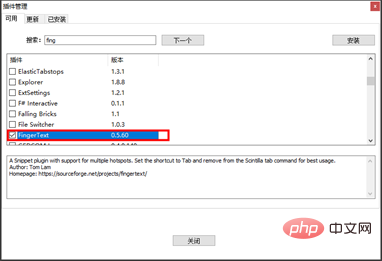
Das obige ist der detaillierte Inhalt vonInformationen zu den Installationseinstellungen von Notepad++, einem Verilog-Bearbeitungstool. Für weitere Informationen folgen Sie bitte anderen verwandten Artikeln auf der PHP chinesischen Website!